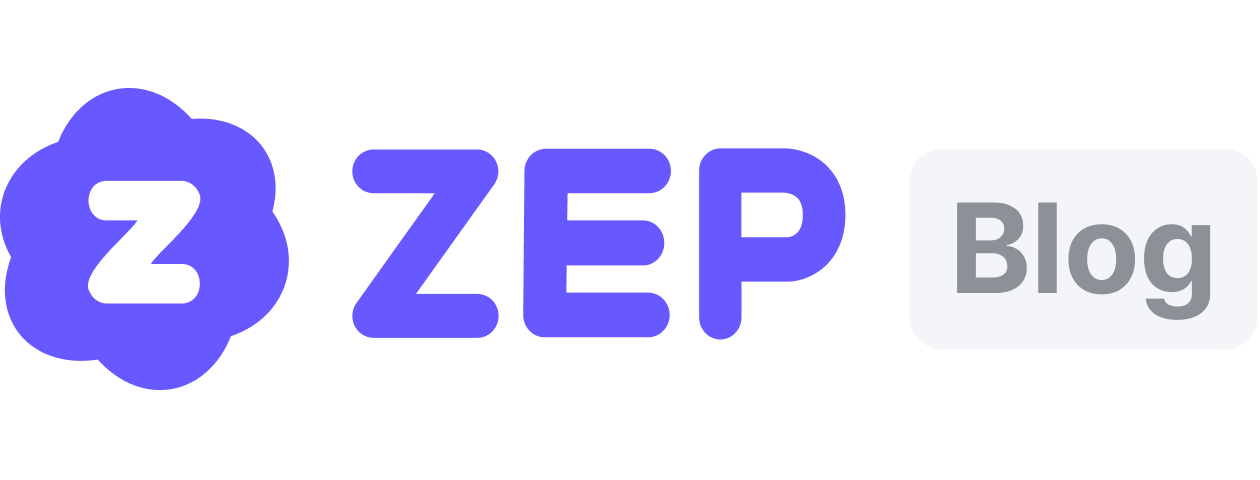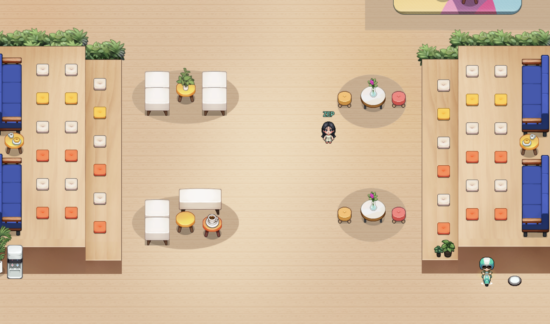재택근무에서 ZEP택근무로!🏠
ZEP 오피스 활용법 5가지 EP.02
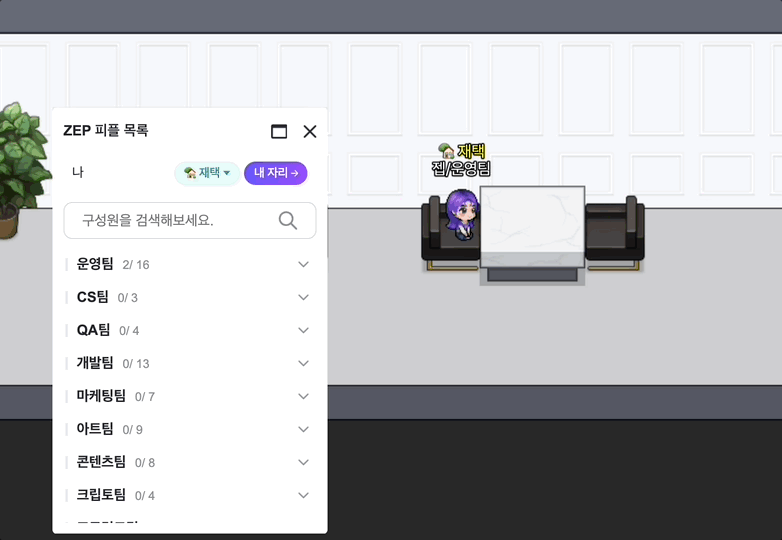
지난 아티클에서 ZEP 오피스의 쉬운 현황 파악과 편안한 의사소통 방식에 대해 다루었는데요, 이번 아티클에서는 보다 비즈니스적인 관점에서 효과적인 업무 수행 공간으로 활용하는 방법에 대해 알아보려고 합니다!
🔽 EP.01 다시 보러 가기! 🔽
ZEP 오피스를 활용해 애자일하게 일하는 법,
함께 알아볼까요?
ZEP 오피스 영끌 활용법
🗣️ 상황에 맞는 다양한 회의 방식

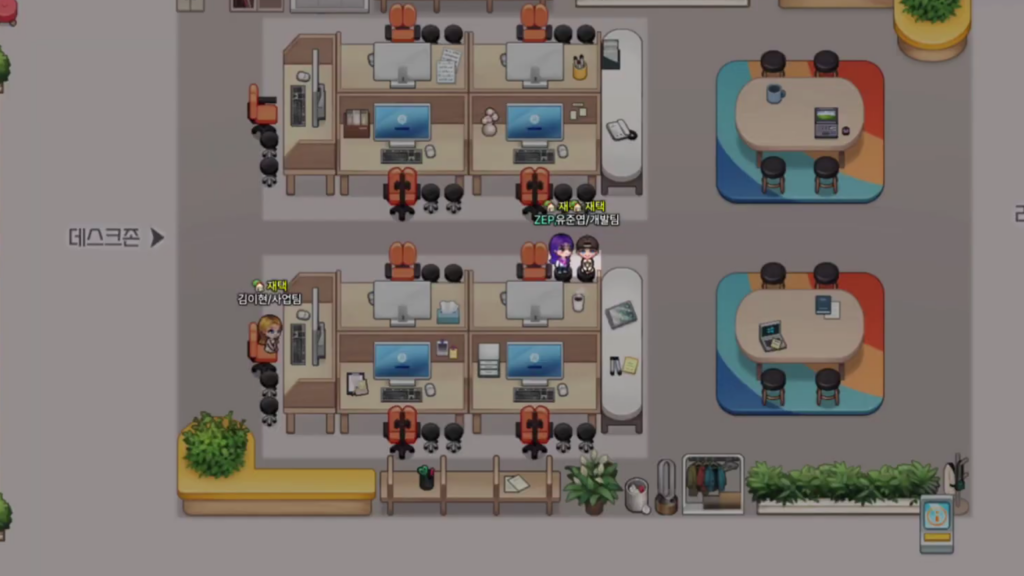
01 | 타운홀, 프라이빗 등 원하는 회의 규모로!
- 렉 없는 ZEP에서는 대규모 타운홀 미팅도 진행 가능
- 채팅, 오디오, 비디오 등 여러 방법으로 회의
- 주변이 어두워지는 프라이빗 공간에서 직원들과 나누는 솔직한 이야기
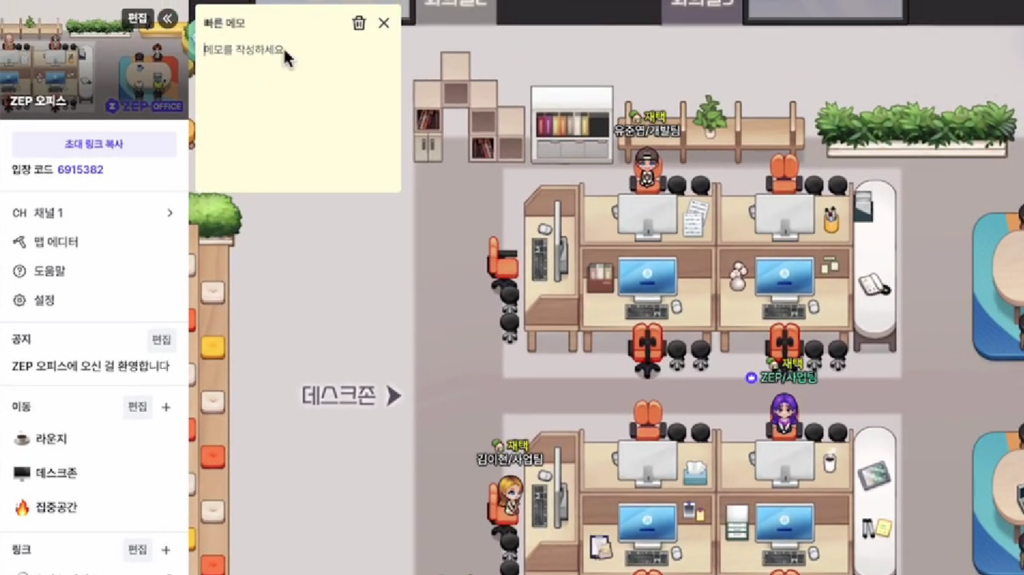
02 | 화면 공유와 빠른 메모 앱으로 회의 전후로도 완벽하게!
- 자료 잃어버릴 걱정 없는 근거리 화면 공유
- 사이드바의 ‘빠른 메모’ 앱으로 새로 고침하더라도 안심하며 내용 기록
📆 모두를 위한 공유 스케줄 설정
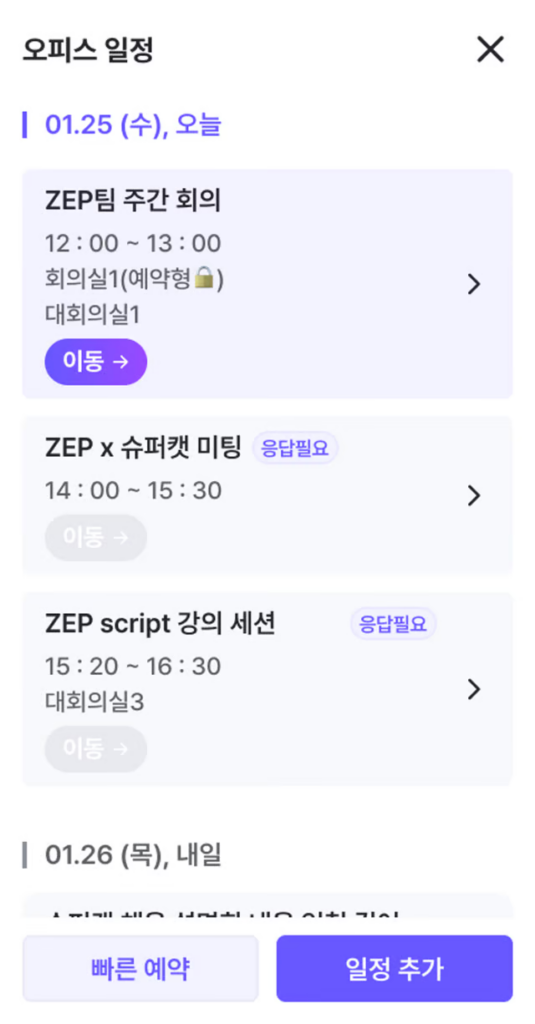
01 | 오픈형? 예약형? 원하는 대로 예약해!
- 온라인 및 오프라인 일정도 오피스 일정 앱에서 등록해 스케줄 관리
- 온라인 회의실은 오픈형과 예약형으로 분류
✅여기서 잠깐, 오픈형이랑 예약형은 무슨 차이?
오픈형 회의실
- 누구나 자유롭게 오고 갈 수 있는 공개된 회의실
- 예약 필요 X
예약형 회의실
- 초대 받은 인원만 이용 가능
- 예약 필요
- 오피스 일정 앱에서 이름을 검색해 참가자 초대
- 초대 받은 참가자는 거절/미정/수락 선택 가능
- 등록된 회의 시간이 되었을 때 활성화되는 이동 버튼 클릭해 입장
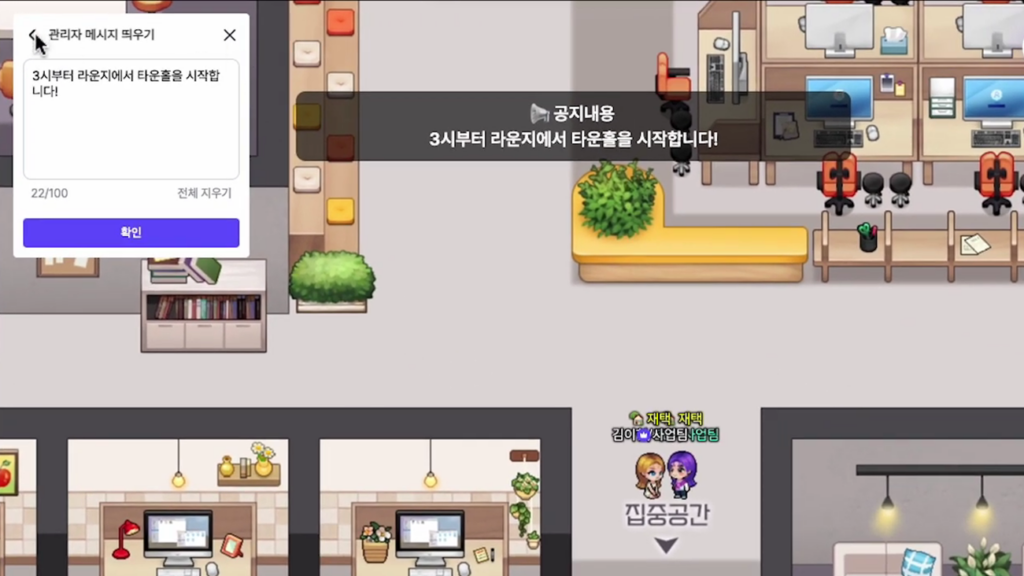
02 | ‘관리자 메시지 띄우기’로 공지는 한방에 해결!
- 관리자 권한 있는 사람만 사용 가능
- 내용을 입력하면 화면 상단에 내용 공지
비디오/오디오만으로 채울 수 없는 진짜 사무실의 경험
지금까지 살펴본 다양한 회의 방식과 공유 스케줄 설정의 장점들은
비디오와 오디오만으로는 채울 수 없는 ‘진짜 사무실’의 경험을 제공합니다.
변화하는 사회에 맞추어 근무 방식 또한 유연하게 변화하고 있습니다.
출근과 재택의 양자택일을 넘어 더욱 공간감 있는 비대면 근무 방식을 만들어보세요!